MyBB è un software per forum gratuito, open source e potente scritto in linguaggio PHP e utilizza MariaDB per archiviare i propri dati. Fornisce molte funzionalità come il supporto di vari plugin, supporto per widget, temi personalizzabili e molto altro.
In questo tutorial impareremo come installare il forum MyBB sul server Ubuntu 18.04.
Requisiti
- Un server che esegue Ubuntu 18.04.
- È stata impostata una password di root sul tuo server.
Per iniziare
Prima di iniziare, dovrai aggiornare il tuo sistema con l'ultima versione. Puoi farlo eseguendo il seguente comando:
apt-get update -y
apt-get upgrade -y
Una volta aggiornato il server, riavvia il server per applicare le modifiche.
Installa il server LAMP
Successivamente, dovrai installare Apache, server MariaDB, PHP e altri pacchetti richiesti sul tuo server. Puoi installarli tutti eseguendo il seguente comando:
apt-get install apache2 mariadb-server php7.2 php7.2-mysql php7.2-curl php7.2-json php7.2-cgi libapache2-mod-php7.2 php7.2-xmlrpc php7.2-gd php7.2-mbstring php7.2 php7.2-common php7.2-xmlrpc php7.2-soap php7.2-xml php7.2-intl php7.2-cli php7.2-ldap php7.2-zip php7.2-readline php7.2-imap php7.2-tidy php7.2-recode php7.2-sq php7.2-intl wget unzip -y
Una volta installati tutti i pacchetti, apri il file php.ini e apporta alcune modifiche:
nano /etc/php/7.2/apache2/php.ini
Apporta le seguenti modifiche:
file_uploads = On allow_url_fopen = On memory_limit = 256M upload_max_filesize = 30M post_max_size = 40M max_execution_time = 60 max_input_vars = 1500
Salva e chiudi il file. Quindi, avvia il servizio Apache e MariaDB e consenti loro di avviarsi all'avvio con il seguente comando:
systemctl start apache2
systemctl start mariadb
systemctl enable apache2
systemctl enable mariadb
Configura database
Per impostazione predefinita, MariaDB non è protetta. Quindi, dovrai proteggerlo. Puoi farlo eseguendo lo script mysql_secure_installation:
mysql_secure_installation
Rispondi a tutte le domande come mostrato di seguito:
Enter current password for root (enter for none):
Set root password? [Y/n]: N
Remove anonymous users? [Y/n]: Y
Disallow root login remotely? [Y/n]: Y
Remove test database and access to it? [Y/n]: Y
Reload privilege tables now? [Y/n]: Y
Una volta che MariaDB è protetto, accedi alla shell di MariaDB con il seguente comando:
mysql -u root -p
Inserisci la tua password di root quando richiesto. Quindi, crea un database e un utente per MyBB utilizzando il seguente comando:
MariaDB [(none)]> CREATE DATABASE mybbdb;
MariaDB [(none)]> CREATE USER 'mybb'@'localhost' IDENTIFIED BY 'password';
Quindi, concedi tutti i privilegi al database MyBB con il seguente comando:
MariaDB [(none)]> GRANT ALL PRIVILEGES ON mybbdb.* TO 'mybb'@'localhost' IDENTIFIED BY 'password' WITH GRANT OPTION;
Quindi, svuota i privilegi ed esci dalla shell MariaDB con il seguente comando:
MariaDB [(none)]> FLUSH PRIVILEGES;
MariaDB [(none)]> EXIT;
Installa MyBB
Successivamente, dovrai scaricare l'ultima versione di MyBB dal loro sito Web ufficiale. Puoi farlo con il seguente comando:
wget https://resources.mybb.com/downloads/mybb_1815.zip
Una volta completato il download, estrai il file scaricato nella directory principale web di Apache con il seguente comando:
unzip mybb_1815.zip -d /var/www/mybb
Successivamente, dovrai rinominare il file di configurazione predefinito. Puoi farlo con il seguente comando:
cd /var/www/mybb/Upload/inc
cp config.default.php config.php
Quindi, dai le autorizzazioni appropriate alla directory mybb con il seguente comando:
chown -R www-data:www-data /var/www/mybb/
chmod -R 755 /var/www/mybb/
Una volta fatto, puoi passare a quello successivo.
Configura Apache per MyBB
Successivamente, dovrai creare un file host virtuale Apache per MyBB. Puoi crearlo con il seguente comando:
nano /etc/apache2/sites-available/mybb.conf
Aggiungi le seguenti righe:
<VirtualHost *:80>
ServerAdmin [email protected]
ServerName example.com
DocumentRoot /var/www/mybb/Upload/
<Directory /var/www/mybb/Upload/>
AllowOverride All
allow from all
</Directory>
ErrorLog /var/log/apache2/mybb_error.log
CustomLog /var/log/apache2/mybb_access.log combined
</VirtualHost>
Salva e chiudi il file, quando hai finito. Quindi, abilita il file host virtuale mybb con il seguente comando:
a2ensite mybb
Quindi, abilita il modulo di riscrittura di Apache e riavvia il servizio Apache con il seguente comando:
a2enmod rewrite
systemctl restart apache2
Successivamente, verifica lo stato del server Web Apache con il seguente comando:
systemctl status apache2
Dovresti vedere il seguente output:
? apache2.service - The Apache HTTP Server
Loaded: loaded (/lib/systemd/system/apache2.service; enabled; vendor preset: enabled)
Drop-In: /lib/systemd/system/apache2.service.d
??apache2-systemd.conf
Active: active (running) since Wed 2019-01-27 8:56:45 UTC; 6s ago
Process: 6498 ExecStart=/usr/sbin/apachectl start (code=exited, status=0/SUCCESS)
Main PID: 6517 (apache2)
Tasks: 1 (limit: 1114)
CGroup: /system.slice/apache2.service
??6517 /usr/sbin/apache2 -k start
March 27 8:56:45 ubuntu1804 systemd[1]: Starting The Apache HTTP Server...
March 27 8:56:45 ubuntu1804 apachectl[6498]: AH00557: apache2: apr_sockaddr_info_get() failed for ubuntu1804
March 27 8:56:45 ubuntu1804 apachectl[6498]: AH00558: apache2: Could not reliably determine the server's fully qualified domain name, using 127$
March 27 8:56:45 ubuntu1804 systemd[1]: Started The Apache HTTP Server.
Accedi all'interfaccia Web MyBB
MyBB è ora installato e configurato, è ora di accedere all'interfaccia web di MyBB.
Quindi, apri il tuo browser web e digita l'URL http://example.com. Verrai reindirizzato alla seguente pagina:
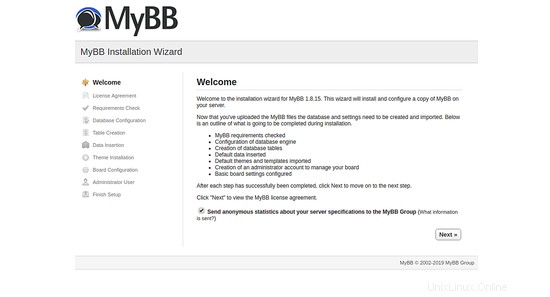
Ora, fai clic su Avanti pulsante. Dovresti vedere il contratto di licenza nella pagina seguente:
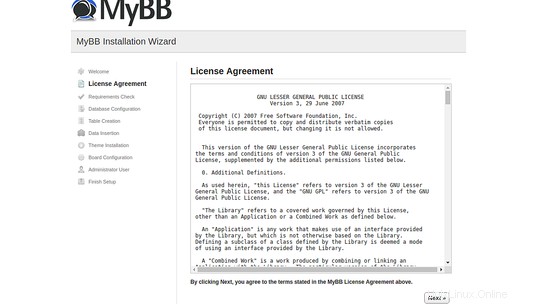
Ora, accetta il contratto di licenza facendo clic su Avanti pulsante. Dovresti vedere la seguente pagina:
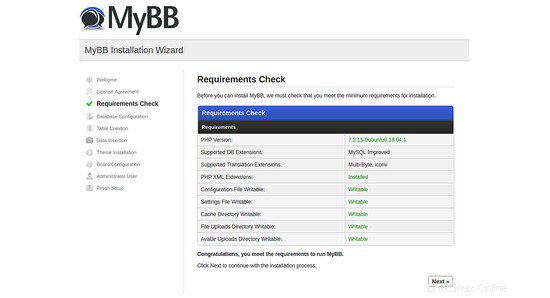
Assicurati che tutti i pacchetti richiesti siano stati installati. Quindi, fai clic su Avanti pulsante. Dovresti vedere la seguente pagina:
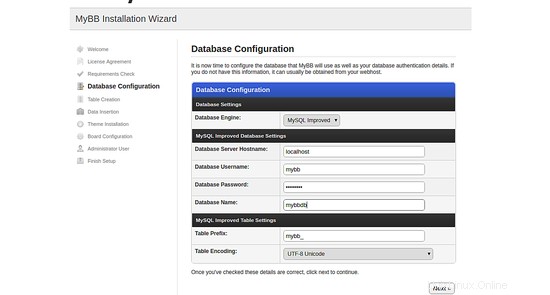
Quindi, fornisci i dettagli del tuo database come nome del database, nome utente e password. Quindi, fai clic su Avanti pulsante. Dovresti vedere la seguente pagina:
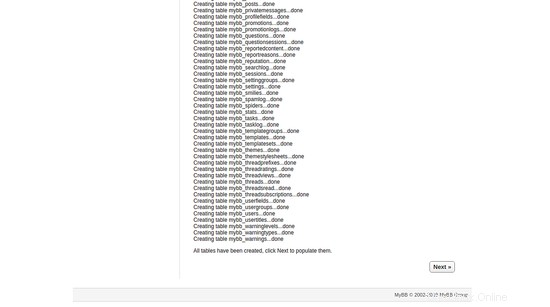
Dopo aver creato tutte le tabelle. Fare clic su Avanti pulsante. Dovresti vedere la seguente pagina:
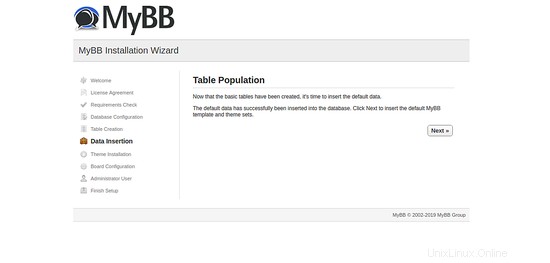
Ora, fai clic sul pulsante Avanti per popolare la tabella. Dovresti vedere la seguente pagina:
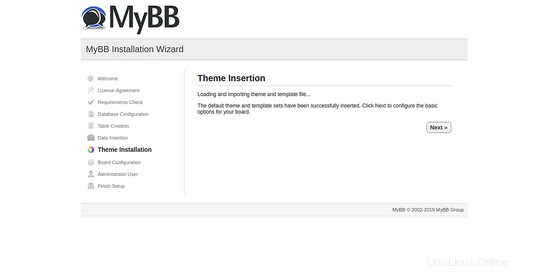
Ora, fai clic sul pulsante Avanti per caricarli e importarli e il modello. Dovresti vedere la seguente pagina:
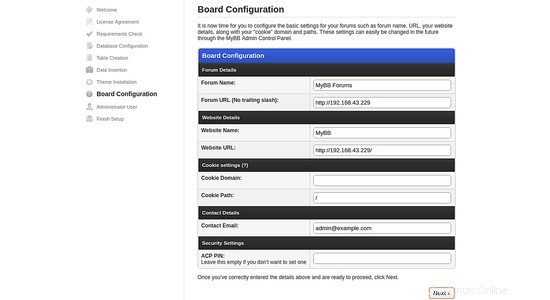
Ora, fornisci tutti i dettagli di configurazione della scheda richiesti e fai clic su Avanti pulsante. Dovresti vedere la seguente pagina:
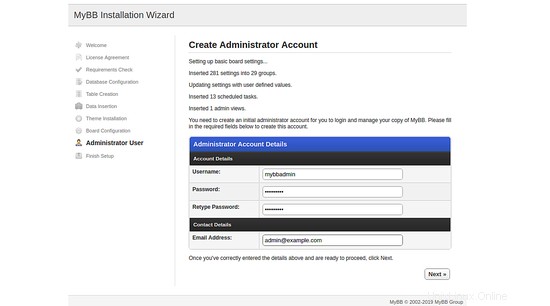
Ora, fai clic sui dettagli dell'account amministratore e fai clic su Avanti pulsante. Una volta che l'installazione è stata completata con successo, dovresti vedere la seguente pagina:
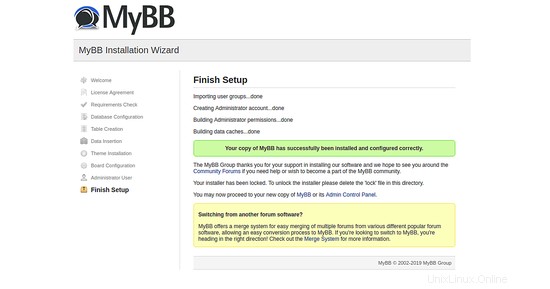
Ora, fai clic sul Pannello di controllo dell'amministratore . Dovresti vedere la seguente pagina:
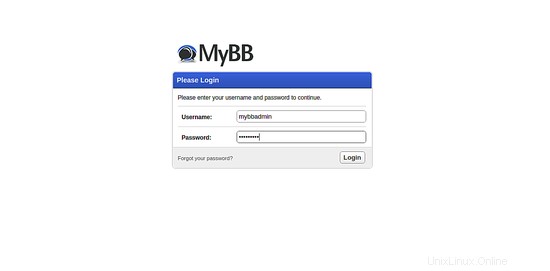
Ora, fornisci il tuo nome utente e password di amministratore. Quindi, fai clic su Accedi pulsante. Dovresti vedere la dashboard predefinita di MyBB nella pagina seguente:
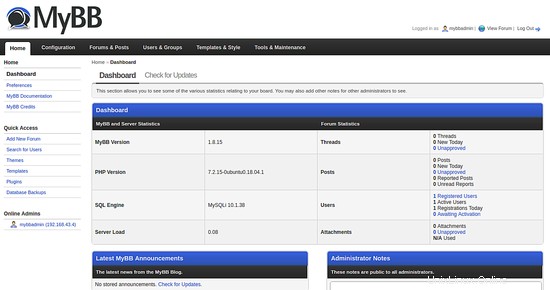
Congratulazioni! hai installato e configurato correttamente il forum MyBB sul server Ubuntu 18.04. Sentiti libero di chiedermi se hai domande.